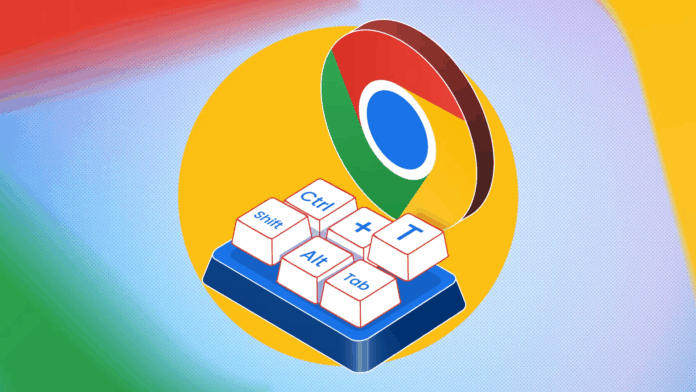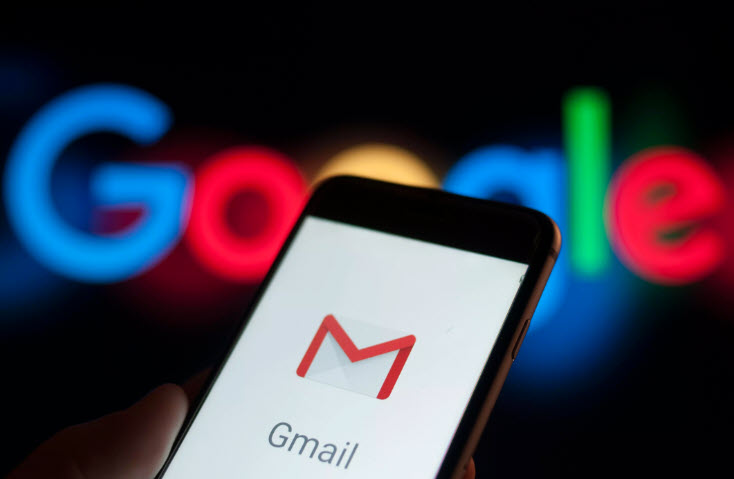يقدم جوجل كروم Google Chrome العديد من الميزات المهمة، مثل دعمه للعديد من المنصات وتوافقه مع مجموعة واسعة من الإضافات، ومع ذلك، هناك ميزة واحدة لا تحظى بالاهتمام الكافي وهي عدد اختصارات لوحة المفاتيح التي يدعمها. إليك جميع اختصارات متصفح كروم التي أستخدمها بانتظام.
قائمة اختصارات متصفح كروم
أفضل ما يميز جوجل كروم وغيره من المتصفحات التي تعتمد على كروميوم، مثل أوبرا ومايكروسوفت إيدج، هو دعمها لقائمة طويلة من اختصارات لوحة المفاتيح.
تتيح لك هذه الاختصارات استخدام مجموعات مفاتيح للوصول إلى ميزات معينة في متصفحك بسرعة أكبر من الطرق التقليدية.
على سبيل المثال، إذا كنت ترغب في فتح نافذة جديدة في متصفح كروم، فما عليك سوى النقر بزر الماوس الأيمن على أيقونة Chrome في شريط المهام واختيار “نافذة جديدة” (New Window) من قائمة السياق، أو النقر على النقاط الثلاث في الزاوية العلوية اليمنى من متصفح كروم واختيار “نافذة جديدة” (New Window).
مع أنني أتفق على أن أياً من هاتين الطريقتين لا تستغرق وقتاً طويلاً، إلا أن هناك طريقة أسرع لفتح نافذة جديدة في كروم- ما عليك سوى الضغط على Ctrl+N على لوحة المفاتيح، وسيفتح لك المتصفح نافذة جديدة.
إلى جانب توفير طريقة أسرع للوصول إلى خيارات معينة، يمكن أن تكون اختصارات متصفح كروم مفيدة أيضاً عند تعطل الماوس لسبب ما.
الآن، لنلقِ نظرة على جميع اختصارات لوحة مفاتيح كروم.
اقرأ أيضاً: طريقة تثبيت وإدارة إضافات كروم
اختصارات لوحة مفاتيح متصفح كروم لإدارة علامات التبويب
| استخدام الاختصار | Windows | macOS |
|---|---|---|
| فتح نافذة جديدة في كروم | Ctrl+N | Command+N |
| فتح نافذة جديدة في وضع التصفح الخفي | Ctrl+Shift+N | Command+Shift+N |
| قم بفتح علامة تبويب جديدة في كروم وسيتم إعادة توجيهك إليها | Ctrl+T | Command+T |
| إعادة فتح علامات التبويب المغلقة سابقاً بالترتيب الذي أغلقتها به | Ctrl+Shift+T | Command+Shift+T |
| الانتقال إلى علامة التبويب المفتوحة التالية | Ctrl+Tab | Command+Option+Right arrow |
| الانتقال إلى علامة التبويب السابقة | Ctrl+Shift+Tab | Command+Option+Left arrow |
| للانتقال إلى علامة تبويب ذات رقم محدد | Ctrl+Number | Command+Number |
| للانتقال إلى آخر علامة تبويب | Ctrl+9 | Command+9 |
| تمكين وضع ملء الشاشة | F11 | Fn+f |
| تعطيل وضع ملء الشاشة | F11 or Esc | Fn+f or Esc |
اختصارات لوحة المفاتيح لإدارة ميزات كروم
| استخدام الاختصار | Windows | macOS |
|---|---|---|
| تشغيل قائمة كروم | Alt+F | غير متوفر |
| تمكين أو تعطيل شريط الإشارات المرجعية | Ctrl+Shift+B | Command+Shift+B |
| تشغيل مدير الإشارات المرجعية | Ctrl+Shift+O | Command+Option+B |
| فتح علامة التبويب المحفوظات (History) | Ctrl+H | Command+Y |
| فتح علامة تبويب “التنزيلات” (Downloads) | Ctrl+J | Command+Shift+J |
| تشغيل مدير المهام (Task Manager) في كروم | Shift+Escape | غير متوفر |
| تشغيل شريط البحث للبحث في الصفحة الحالية | Ctrl+F | Command+F |
| نافذة أدوات المطور (Devloper Tools) | Ctrl+Shift+J | Command+Option+I |
| تشغيل خيارات حذف بيانات التصفح | Ctrl+Shift+Delete | Command+Shift+Delete |
| تعطيل وضع Caret Browsing | F7 | F7 |
اختصارات لوحة مفاتيح كروم لإدارة صفحات الويب
| استخدام الاختصار | Windows | macOS |
|---|---|---|
| تشغيل نافذة الطباعة لطباعة الصفحة الحالية | Ctrl+P | Command+P |
| تشغيل نافذة “حفظ باسم” (Save As) لحفظ الصفحة الحالية | Ctrl+S | Command+S |
| إعادة تحميل الصفحة الحالية | F5 | غير متوفر |
| إعادة تحميل الصفحة الحالية مع تجاهل البيانات المخزنة مؤقتاً | Shift+F5 | Command+Shift+R |
| إلغاء تحميل الصفحة | Escape | Escape |
| التنقل للأمام بين العناصر القابلة للنقر | Tab | Tab |
| التنقل للخلف بين العناصر القابلة للنقر | Shift+Tab | Shift+Tab |
| فتح ملف من جهاز الكمبيوتر | Ctrl+O | Command+O |
| حفظ صفحة الويب الحالية كإشارة مرجعية Bookmark | Ctrl+D | Command+D |
| حفظ جميع التبويبات المفتوحة كإشارات مرجعية في مجلد جديد | Ctrl+Shift+D | Command+Shift+D |
| تكبير صفحة الويب النشطة Zoom In | Ctrl++ | Command++ |
| تصغير صفحة الويب النشطة Zoom Out | Ctrl+- | Command+- |
| إعادة تعيين حجم صفحة الويب إلى الحجم الافتراضي 100% | Ctrl+0 | Command+0 |
| إنشاء رسالة بريد إلكتروني تحتوي على رابط لصفحة الويب النشطة | غير متوفر | Command+Shift+I |
| تشغيل نافذة حوار إعداد الصفحة | غير متوفر | Command+Option+P |
هذه بعض اختصارات كروم التي أستخدمها بانتظام.
لا شك أننا نعتمد على النقرات للوصول إلى خيارات معينة في كروم أكثر من استخدام اختصارات لوحة المفاتيح. مع ذلك، فإن استخدام اختصارات لوحة المفاتيح يُحسّن سير عملك في كروم بشكل ملحوظ، وبمجرد اكتساب هذه العادة، لن تتركها أبداً.